اگرچه روشهای مختلفی برای اگر رمز ورود خود را فراموش کردید به رایانه ویندوز خود دسترسی پیدا کنید وجود دارد ، اما استفاده از "دیسک تنظیم مجدد رمز عبور" سریعترین روش است. اگر می ترسید که روزی رمز رایانه شخصی خود را فراموش کنید ، توصیه می کنیم بلافاصله دیسک تنظیم مجدد رمز عبور ایجاد کنید.
در مقایسه با سایر روش های بازنشانی رمز عبور (به عنوان مثال س securityالات امنیتی) ، دیسک تنظیم مجدد رمز عبور آسان تر ایجاد می شود و راه امن تر است. در این راهنما ، تقریباً تمام مواردی را که باید در مورد ایجاد و استفاده از دیسک تنظیم مجدد رمز عبور در رایانه ویندوز بدانید ، توضیح خواهیم داد.
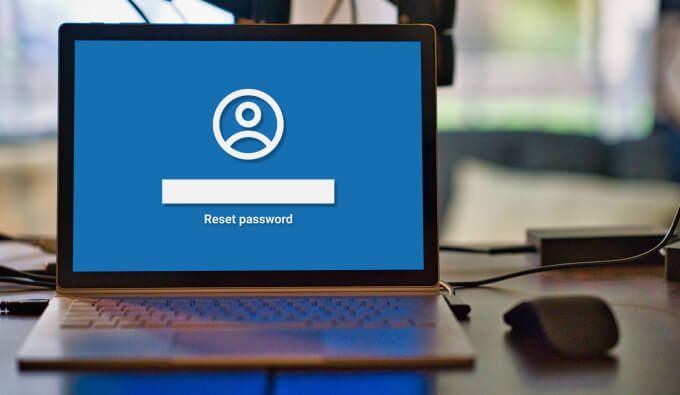
دیسک تنظیم مجدد رمز عبور چیست؟
دیسک تنظیم مجدد رمز عبور را به عنوان یک کلید اصلی در نظر بگیرید که می تواند در صورت فراموش کردن رمز ورود خود ، برای دسترسی مجدد به رایانه مورد استفاده قرار می گیرد. از نظر فنی ، این یک دیسک فیزیکی نیست. این به سادگی یک فایل بازیابی است که ویندوز در یک دستگاه ذخیره سازی خارجی (درایو فلش USB یا کارت SD) رمزگذاری می کند. هنگامی که به رایانه متصل هستید ، می توانید در عرض چند دقیقه یک رمز ورود جدید از صفحه ورود به سیستم ایجاد کنید.
نحوه ایجاد دیسک بازنشانی رمز عبور
می توانید با استفاده از "جادوگر رمز فراموش شده" واقع در صفحه کنترل. برای انجام مراحل زیر را دنبال کنید.
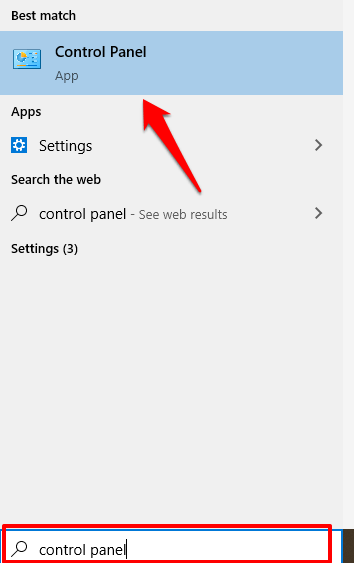
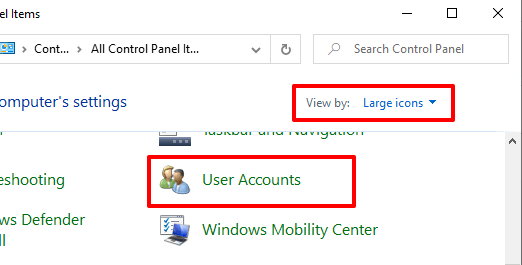
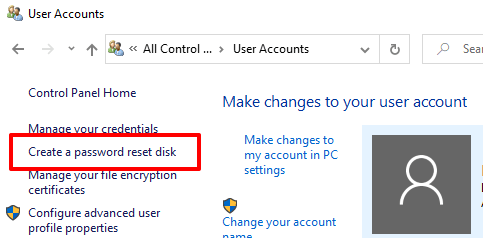
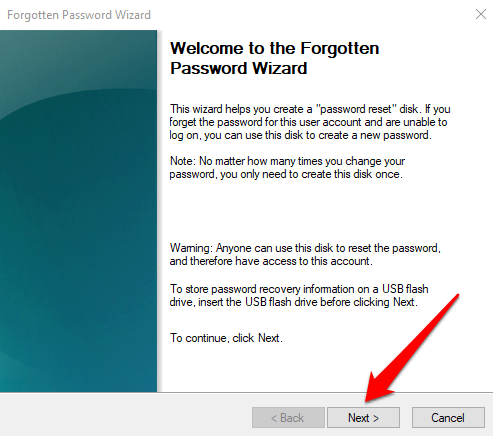
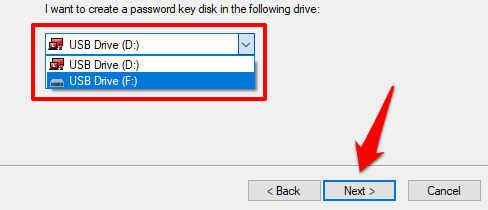
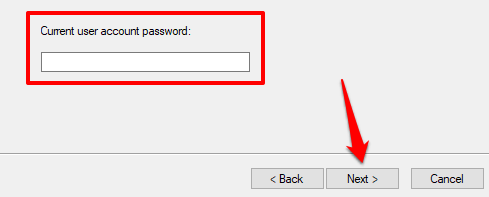
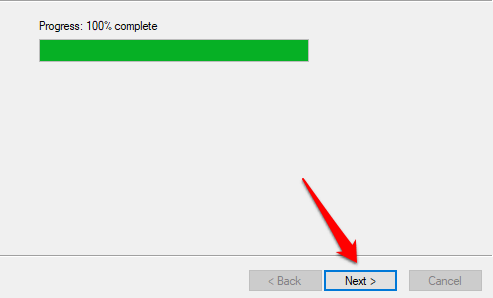
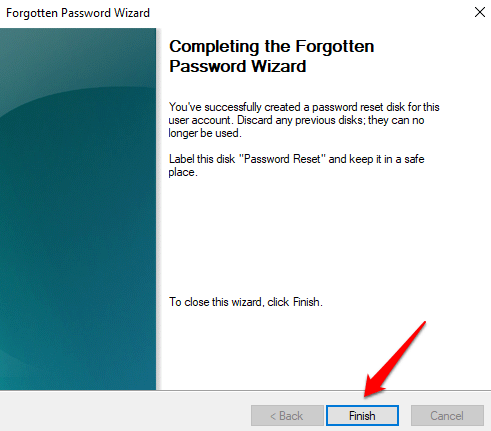
از شما خواسته می شود که برچسب را بزنید دیسک "بازنشانی رمز عبور" اما ما انجام آن را توصیه نمی کنیم. اگر درایو فلش به دست اشتباه بیفتد ، حدس زدن برای چه مکانی از دیسک استفاده می شود ، برای دارنده بسیار آسان می شود.
نگران نباشید ، دیسک را در مکانی امن نگه دارید و از آن برای موارد دیگر استفاده نکنید. اگر برچسب گذاری بر روی دیسک را انتخاب کردید ، از رمزگذاری برچسب اطمینان حاصل کنید. از کد ، نام یا برچسب شبه ای استفاده کنید که فقط شما می توانید آن را درک کنید.
در_ محتوای_1 همه: [300x250] / dfp: [640x360]->هنگامی که درایو فلش را در File Explorer باز می کنید ، باید یک فایل پشتیبان رمز عبور را به نام userkey.pswمشاهده کنید.
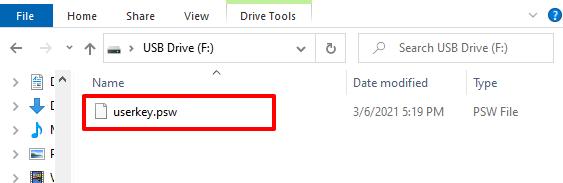
این تأییدی است که ویندوز درایو USB را به عنوان دیسک تنظیم مجدد رمز عبور برای شما ثبت کرده است حساب. اگر پرونده را پاک کنید یا درایو فلش را قالب بندی کنید ، نمی توانید از درایو برای تنظیم مجدد رمز عبور خود استفاده کنید.
نحوه استفاده از دیسک بازنشانی رمز عبور
بگویید شما هستید در رایانه خود قفل شده است زیرا شما نمی توانید رمز ورود خود را به خاطر بسپارید ، دیسک تنظیم مجدد رمز عبور خود را بهم بزنید ، آن را به کامپیوتر متصل کرده و مراحل زیر را دنبال کنید.
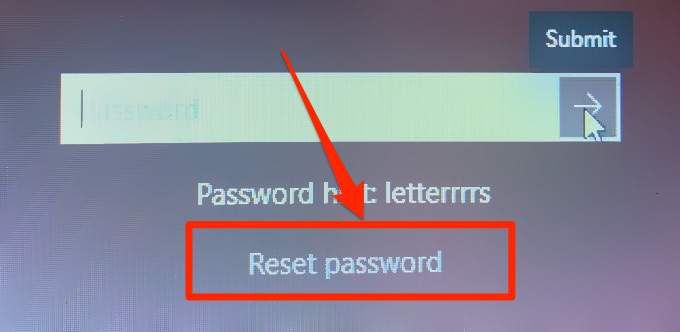
توجه:اگر گزینه Reset password را در صفحه ورود به سیستم مشاهده نمی کنید ، روی دکمه Submit کلیک کنید یا Enterرا فشار دهید. وقتی از شما خواسته شد مجدداً وارد سیستم شوید ، این گزینه اکنون باید روی صفحه نمایش داده شود.
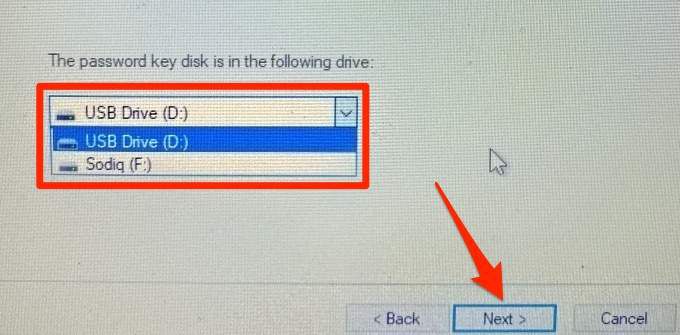
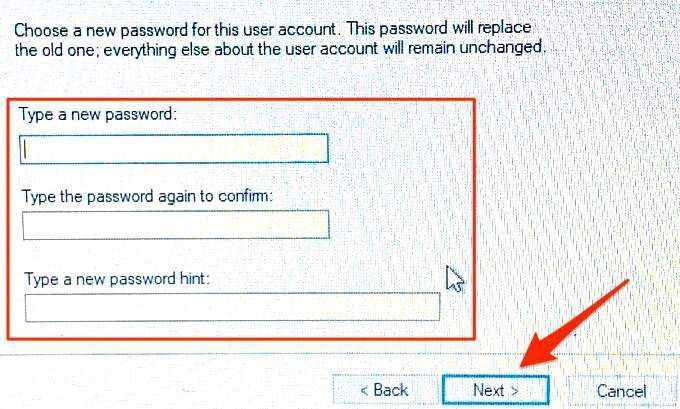
دیسک بازنشانی رمز عبور Windows 10: س FAالات متداول + اطلاعات اضافی
ایجاد و استفاده از دیسک تنظیم مجدد رمز عبور در ویندوز 10 کامپیوتر نسبتاً آسان و ساده است. با این حال ، برخی از هشدارهای مهم وجود دارد که قابل ذکر است. ما در بخش بعدی اطلاعات بیشتری در مورد این ویژگی ارائه می دهیم.
اگر USB Flash Drive خود را از دست دهید چه اتفاقی می افتد؟
می توانید دیسک تنظیم مجدد رمز عبور را در درایو USB جدید ایجاد کنید. با این کار ، ویندوز دیگر درایو قدیمی یا گمشده را به عنوان دیسک تنظیم مجدد رمز عبور شما تشخیص نمی دهد. وارد حساب خود شوید و مراحل بالا را برای ایجاد یک دیسک تنظیم مجدد دنبال کنید. در طی مراحل ، "جادوگر رمز فراموش شده" هشدار می دهد که ایجاد یک دیسک تنظیم مجدد رمز عبور ، قدیمی را غیر قابل استفاده می کند. برای ادامه روی بلهکلیک کنید.
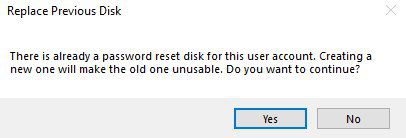
در صورت تغییر رمز ورود ، نیازی به ایجاد یک دیسک رمز جدید هستید؟
قطعاً اینگونه نیست. دیسک تنظیم مجدد رمز عبور برای همیشه معتبر است. این می تواند مورد استفاده قرار گیرد برای باز کردن و یا تنظیم مجدد کامپیوتر شما چند بار ، مهم نیست که چند بار رمز عبور خود را تغییر دهید. فقط در صورت از دست دادن یا درایو قرار دادن درایو USB ، ممکن است لازم باشد که دیسک بازنشانی را دوباره ایجاد کنید. اگر با حساب Microsoft وارد رایانه خود شوید ، یک دیسک تنظیم مجدد رمز عبور وارد کنید. این ویژگی فقط با حساب های محلی که از رمز عبور محافظت می شوند کار می کند. رمز ورود حساب Microsoft خود را به خاطر نمی آورید؟ برای بازنشانی به صفحه بازیابی حساب در وب سایت Microsoft مراجعه کنید.

دیسک تنظیم مجدد رمز عبور در هر حساب
دیسک تنظیم مجدد رمز عبور فقط برای باز کردن قفل حساب ایجاد شده در آن قابل استفاده است. اگر چندین حساب در رایانه خود دارید ، باید برای هر حساب دیسک تنظیم مجدد رمز عبور جداگانه ایجاد کنید.
با استفاده از همان درایو USB می توانید دیسک تنظیم مجدد رمز عبور را برای سایر حساب های محلی در رایانه خود ایجاد کنید - به شرطی که پرونده های پشتیبان رمزعبور برای حساب ها بر روی دیسک وجود داشته باشد.
آیا دیسک بازنشانی گذرواژه در هر رایانه ای کار می کند؟
فقط می تواند برای باز کردن / بازنشانی رایانه ای که ایجاد شده استفاده شود. یعنی نمی توانید از دیسک تنظیم مجدد رمز عبور ایجاد شده در رایانه A برای باز کردن قفل کامپیوتر ب استفاده کنید ، البته البته دیسک تنظیم مجدد رمز عبور را برای هر دو دستگاه در یک دیسک ذخیره سازی یکسان ایجاد کردید.دسترسی به اینترنت را هرگز از دست ندهید رایانه شخصی
شما باید اکنون یک دیسک تنظیم مجدد رمز عبور ایجاد کنید ، حتی اگر فکر نکنید که هرگز رمز ورود خود را فراموش کنید. همیشه داشتن یک کلید اصلی در جایی بسیار عالی است. تنها خطر امنیتی این است که هر کسی که به درایو USB حاوی دیسک تنظیم مجدد رمز عبور شما دسترسی داشته باشد ، می تواند شما را از رایانه قفل کند. بنابراین ، مطمئن شوید که درایو را ایمن نگه داشته و از دسترس افراد دیگر دور هستید.